更新时间:2022-08-13 21:11:37
注意事项
- 备份数据源支持直接勾选整个 XenServer 虚拟化平台,也支持勾选虚拟机。
- 当您勾选了相同的数据源进行添加时,“数据源列表” 中该数据源只展示一次且也只备份一次。但当您勾选了整个虚拟化平台和其下任意虚拟机时,“数据源列表” 将同时展示虚拟化平台和勾选的虚拟机,此时虚拟机仍然只会备份一次。
- 当您勾选了整个虚拟化平台且已发起过一次备份,如果该虚拟化平台下新增了虚拟机,系统将在下次备份任务发起后自动发现新增的虚拟机并进行备份。
操作步骤
1. 在新建备份任务向导 2 中,选择需要备份的数据。
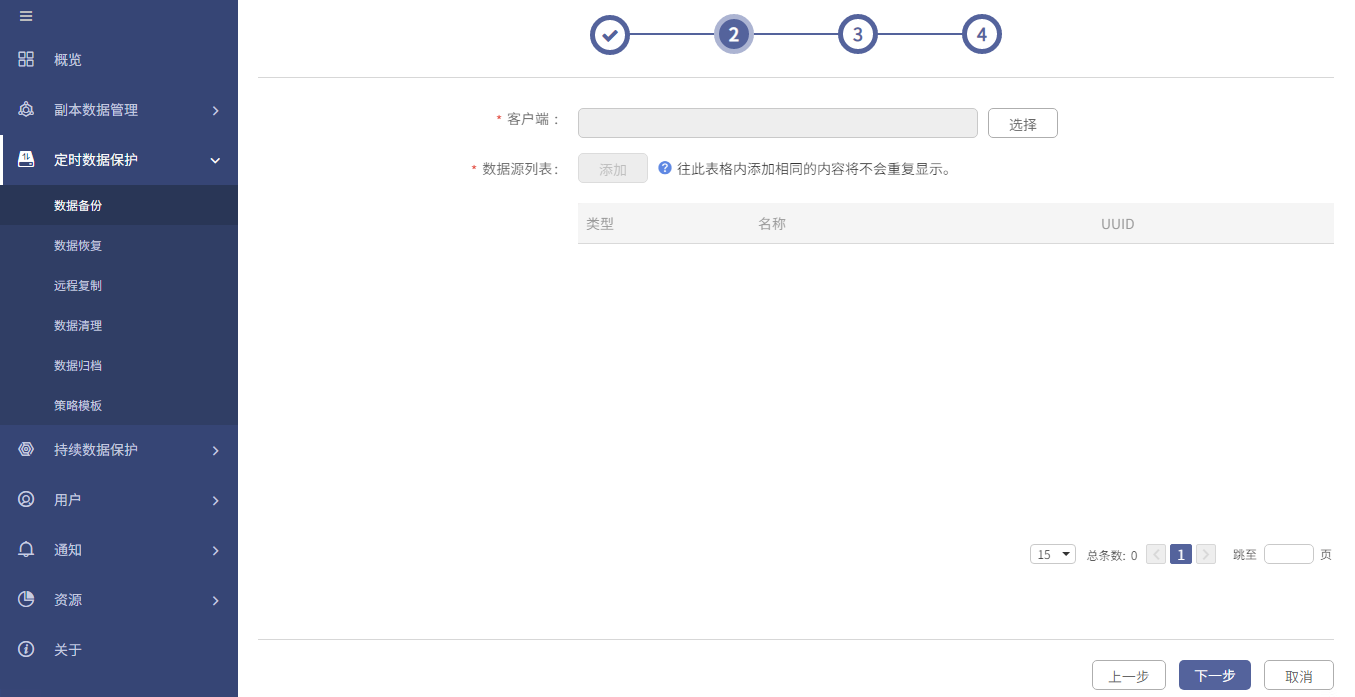
2. 请依次按照如下顺序操作:
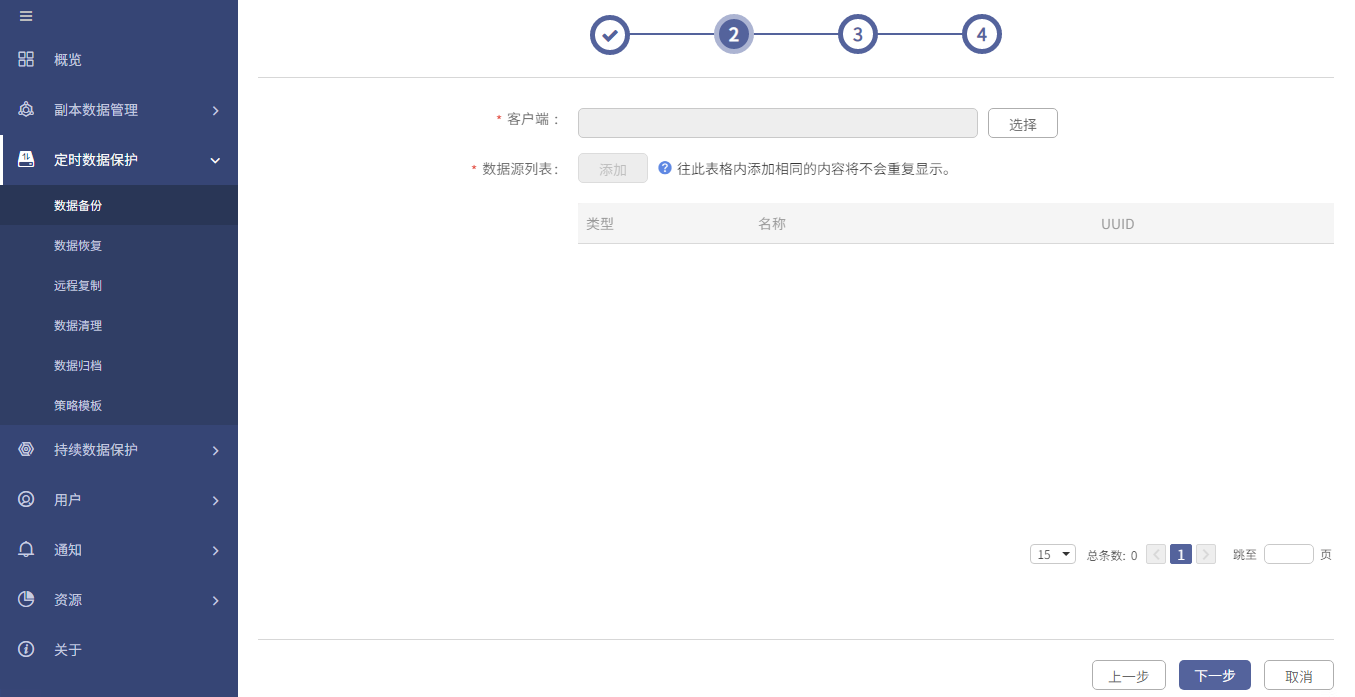
2. 请依次按照如下顺序操作:
a. 选择客户端。
1) 点击 “客户端” 后方的【选择】按钮,系统弹出 “选择客户端” 对话框。
2) 在对话框中,选择一个客户端。
3) 确认无误后,点击【确定】按钮回到向导 2 界面。
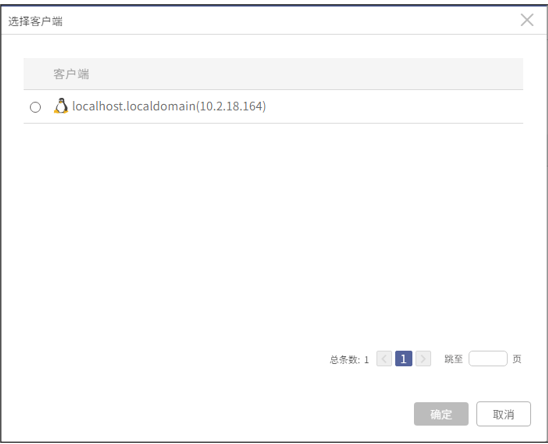
b. 选择需要备份的数据源。
1) 点击【添加】按钮,系统弹出 “添加数据源” 对话框。
2) 在对话框中,勾选需要备份的一台或多台虚拟机。
您可以直接在搜索框中直接输入虚拟机的名称进行准确查找(支持关键字查询),也可以按层级展开虚拟化平台,寻找需要备份的虚拟机。
这里我们建议您通过搜索虚拟机名称的方式添加数据源,这样可以节省您查找数据源的时间。
3) 您可以多次添加数据源,在您不点击【关闭】按钮的前提下,对话框是不会自动关闭的。
4) 确认数据源添加完成后,点击【添加】按钮。
5) 继续点击【关闭】按钮回到向导 2 界面。
注意:
• 搜索数据源的范围仅支持全局搜索,即在当前虚拟化平台下进行全局搜索。
• 搜索框中支持输入 256 个字符。
• 当搜索结果大于 150 条记录时,界面仅返回 150 条。这种情况下,建议您精确搜索关键词,通过缩小搜索范围来达到搜索目的。
1) 点击 “客户端” 后方的【选择】按钮,系统弹出 “选择客户端” 对话框。
2) 在对话框中,选择一个客户端。
3) 确认无误后,点击【确定】按钮回到向导 2 界面。
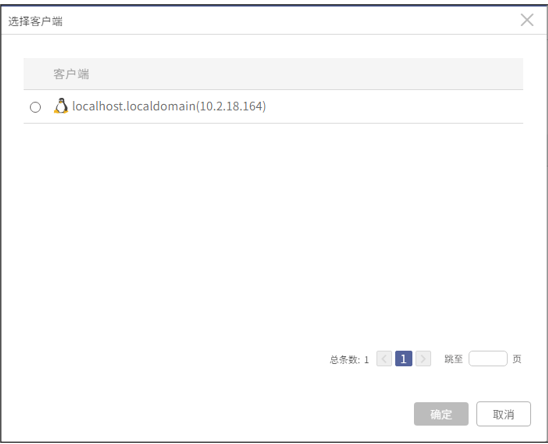
b. 选择需要备份的数据源。
1) 点击【添加】按钮,系统弹出 “添加数据源” 对话框。
2) 在对话框中,勾选需要备份的一台或多台虚拟机。
您可以直接在搜索框中直接输入虚拟机的名称进行准确查找(支持关键字查询),也可以按层级展开虚拟化平台,寻找需要备份的虚拟机。
这里我们建议您通过搜索虚拟机名称的方式添加数据源,这样可以节省您查找数据源的时间。
3) 您可以多次添加数据源,在您不点击【关闭】按钮的前提下,对话框是不会自动关闭的。
4) 确认数据源添加完成后,点击【添加】按钮。
5) 继续点击【关闭】按钮回到向导 2 界面。
注意:
• 搜索数据源的范围仅支持全局搜索,即在当前虚拟化平台下进行全局搜索。
• 搜索框中支持输入 256 个字符。
• 当搜索结果大于 150 条记录时,界面仅返回 150 条。这种情况下,建议您精确搜索关键词,通过缩小搜索范围来达到搜索目的。
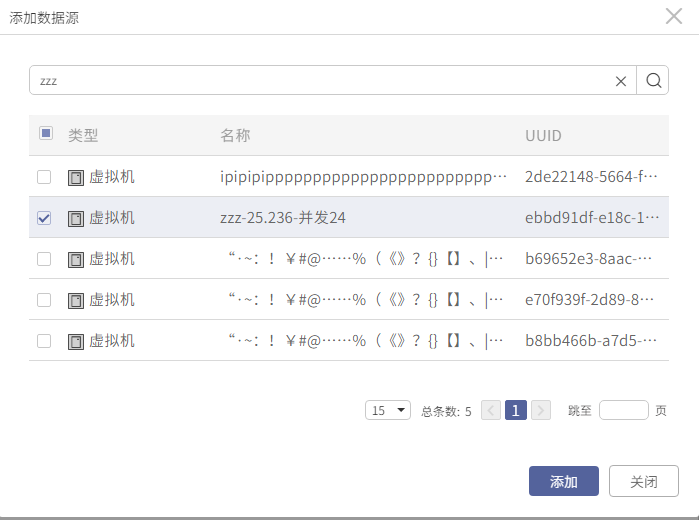
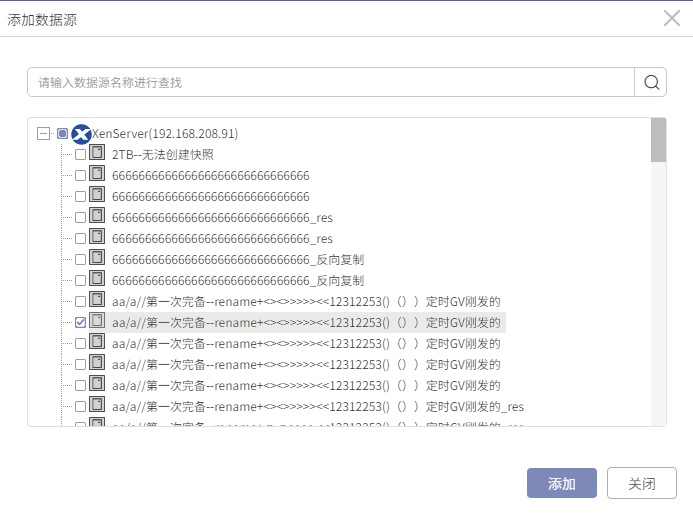
2. 在向导 2 界面,您可以看到数据源列表下展示了您选择的数据源。如果您误添加了某虚拟机,可以点击虚拟机后方的 “×” 按钮删除。
3. 确认无误后,点击【下一步】按钮,在向导 3 中设置备份选项。
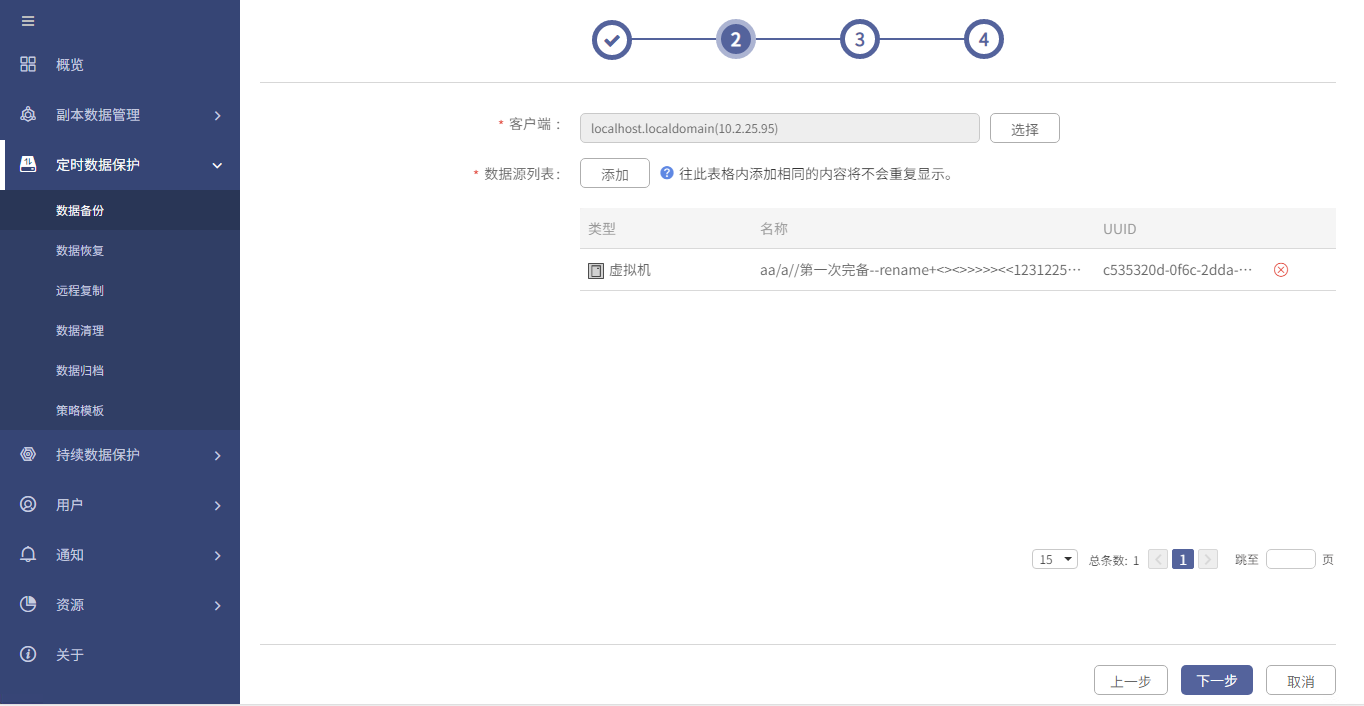
< 上一篇:
下一篇: >